Konfigurace cílových míst elektronického výkaznictví pro záznamy pro správu tisku
Tento článek vysvětluje, jak může uživatel v roli administrátora systému nebo v role Úředník pohledávek provádět následující úkoly:
- Konfigurovat pojmenované cíle Elektronického hlášení (ER) pro řešení ER, které generuje faktury s volným textem.
- Přiřaďte cíl ER k jednomu záznamu správy tisku.
Postupy lze provést v rámci společnosti USMF. Není nutné žádné kódování.
Úvod
Můžete konfigurovat cíle pro každou složku v souboru výstupní komponentu ER formátukonfigurace, který se používá pro generování odchozích dokumentů. Když spustíte formát tohoto typu ER a máte příslušná přístupová práva, můžete také změnit nakonfigurované nastavení cíle za běhu.
V Microsoft Dynamics 365 Finance verze 10.0.17 a novější může být kód akce nastaven pro formát ER ke specifikaci akce, kterou uživatelé provedou spuštěním daného formátu ER. Například v modulu Pohledávky v nastavení správy tisku můžete vybrat formát ER, který generuje konkrétní obchodní dokument, například fakturu s volným textem. Poté můžete vybrat Zobrazit k zobrazení náhledu faktury nebo Vytisknout pro odeslání na tiskárnu. Pokud je za běhu předána akce pro spuštěný formát ER, můžete nakonfigurovat různé cíle ER pro různé akce uživatele.
Ve Finance verze 10.0.21 a novější pojmenovaný cíl může být nastaven pro formát ER a přiřazený k záznamu správy tisku, který je zpracován při spuštění tohoto formátu ER. Například v modulu Pohledávky v nastavení správy tisku chcete konfigurovat záznam Originál a provést následující akce:
- Spustit formát ER.
- Vygenerovanou fakturu odešlete zákazníkovi e-mailem.
- Konfigurujte záznam Kopírovat pro spuštění stejného formátu.
- Vytiskněte kopii faktury na síťové tiskárně.
V takovém případě musíte nakonfigurovat různá umístění ER pro spuštěný formát ER a musíte vybrat cíle pro různé záznamy správy tisku.
Předpoklady
Než začnete, funkce Umožnit nastavit cíle ER pro každou položku správy tisku musí být zapnuta v pracovním prostoru Správa funkcí. Zdrojový kód musí být také změněn, aby bylo možné konfigurovat pojmenované cíle ER v aktuální instanci Finance a povolit Nové rozhraní API ER.
Navíc konfigurace ER Faktura s volným textem (Excel) musí být importována do vaší instance Finance.
Konfigurace nového cíle ER
Přejděte na Pohledávky>Faktury>Všechny volné faktury.
Vyberte fakturu pro zákaznický účet US-001.
Na stránce Faktura s volným textem na kartě Faktura ve skupině Správa tisku vyberte Správa tisku.
Na stránce Nastavení správy tisku rozbalte Modul – pohledávky>Dokumenty>Faktura s volným textem, vyberte původní záznam a pak proveďte následující kroky:
- Sledujte aktuální nastavení vybraného záznamu:
- Výchozí sestava SSRS FreeTextInvoice.Report je vybrána v poli Formát zprávy.
- Název <Default> je uveden v poli Cíl a informuje, že pro přiřazenou sestavu SSRS není vybrán žádný vlastní cíl.
- V poli Formát zprávy vyberte konfiguraci formátu ER Faktura s volným textem (Excel).
- Název pole Cíl se změnil na Název cíle.
- Název <No named destination> je uveden v poli Název cíle a informuje, že pro přiřazený formát ER není vybrán žádný pojmenovaný cíl.
- Vyberte tlačítko se šipkou vpravo od pole Název destinace.
- Na stránce Pojmenovaný cíl elektronického výkaznictví v poli Název zadejte Hlavní cíl.
- Zvolte možnost Uložit.
- Na pevné záložce Cíl souborukonfigurujte cíl E-mail pro komponentu Sestava.
- Zavřete stránku Pojmenovaný cíl elektronického výkaznictví.
- Na stránce Nastavení správy tisku v poli Název cíle vyberte pojmenovaný cíl Hlavní cíl.

Nyní jste nakonfigurovali pojmenovaný cíl ER Hlavní cíl pro formát Faktura s volným textem (Excel) a přiřadili jej k původnímu záznamu správy tisku v Modul – pohledávky>Dokumenty>Faktura s volným textem.
- Sledujte aktuální nastavení vybraného záznamu:
Rozbalte Modul – pohledávky>Účet – US-001>Faktura s volným textem, vyberte původní záznam a poté postupujte takto:
- Vyberte a podržte záznam (nebo klikněte pravým tlačítkem) a vyberte možnost Přepsat.
- Vyberte tlačítko se šipkou vpravo od pole Název destinace.
- Na stránce Pojmenovaný cíl elektronického výkaznictví v podokně akcí vyberte Nový.
- Do pole Název zadejte Cíl US-001.
- Na pevné záložce Cíl souborukonfigurujte cíl Tiskárna pro komponentu Sestava.
- Zavřete stránku Pojmenovaný cíl elektronického výkaznictví.
- Na stránce Nastavení správy tisku v poli Název cíle vyberte pojmenovaný cíl Cíl US-001.

Nyní jste nakonfigurovali pojmenovaný cíl ER Cíl US-001 pro formát Faktura s volným textem (Excel) a přiřadili jej k původnímu záznamu správy tisku v Modul – pohledávky>Účet – US-001>Faktura s volným textem.
Když je nyní zpracována faktura s volným textem, spustí se formát Faktura s volným textem (Excel) a dojde k jedné z následujících událostí:
- Pokud je faktura s volným textem pro jiného zákazníka než US-001, je vygenerovaný dokument odeslán e-mailem.
- Pokud je faktura s volným textem pro odběratele US-001, je vygenerovaný dokument vytisknut.
Poznámka
Pokud pro záznam správy tisku, který je zpracován za běhu, nebylo definováno pojmenované místo určení, použijí se výchozí cíle ER, pokud jsou k dispozici pro formát ER, který je spuštěn.
Důležité
Na stránce Cíl elektronického výkaznictví (Správa organizace>Elektronické výkaznictví>Cíl elektronického výkaznictví), pokud vyberete formát ER, pro který byl nakonfigurován alespoň jeden pojmenovaný cíl, budete upozorněni na přítomnost pojmenovaných cílů.
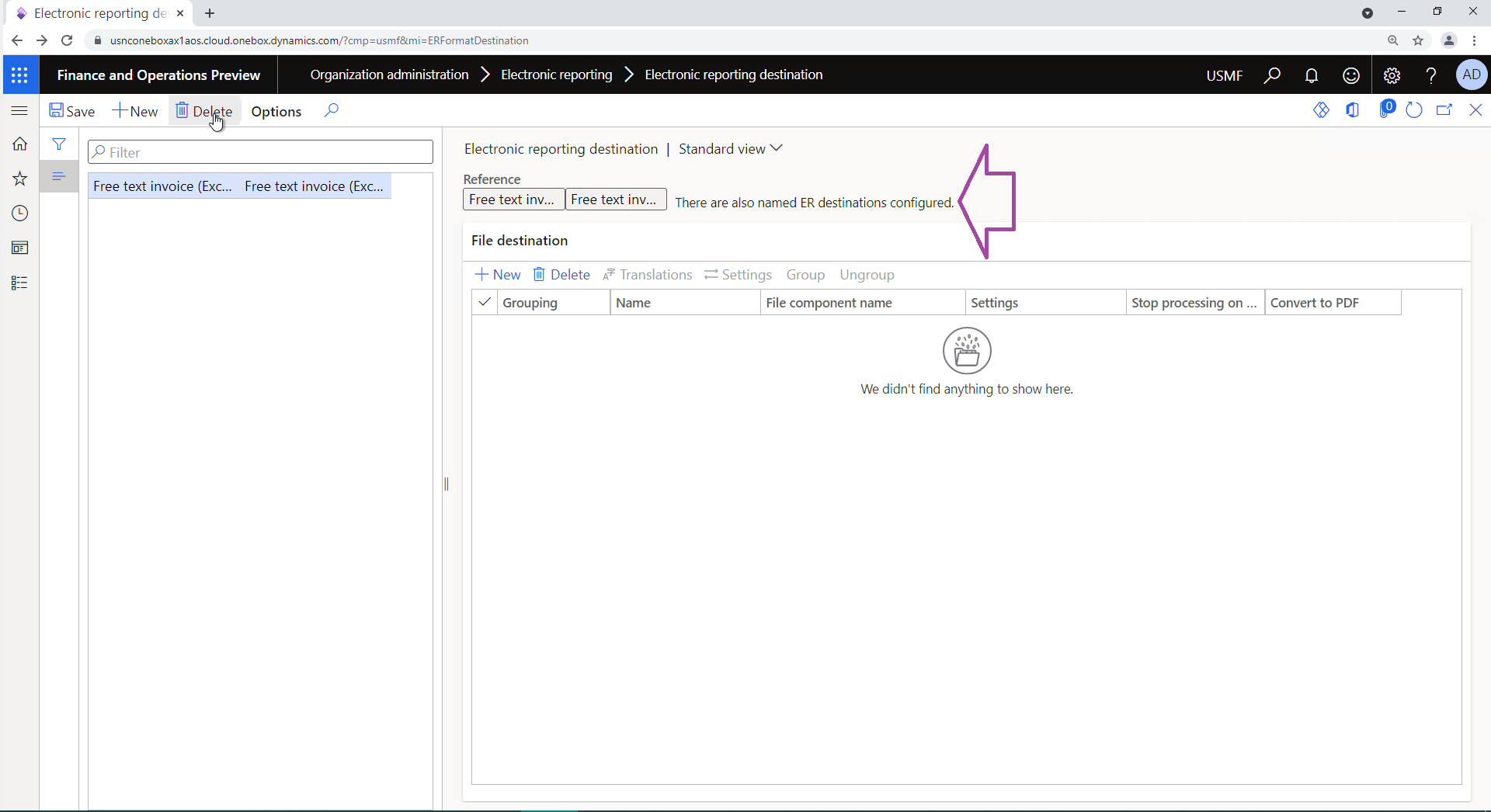
Pokud odstraníte výchozí cíl, budou odstraněny také všechny pojmenované cíle. Pokud byla tato pojmenovaná místa určení vybrána pro záznamy správy tisku, výběr těchto pojmenovaných cílů se zruší.
Zkopírujte stávající cíl ER jako nový pojmenovaný cíl
Pokud je pro formát ER k dispozici výchozí pojmenovaný cíl ER, lze jej použít jako šablonu pro nové cíle ER. Chcete-li vytvořit nový cíl ER, který je založen na výchozím cíli, vyberte Kopírovat z výchozího nastavení na stránce Pojmenovaný cíl elektronického výkaznictví. Nový cíl je pojmenován jako Výchozí. Tento krok můžete opakovat tolikrát, kolikrát je potřeba.
Můžete vybrat jakýkoli existující pojmenovaný cíl jako šablonu pro nový pojmenovaný cíl. Chcete-li vytvořit nový pojmenovaný cíl ER, který je založen na vybraném pojmenovaném cíli, vyberte Kopírovat na stránce Pojmenovaný cíl elektronického výkaznictví. Nový cíl má stejný název jako zvolený pojmenovaný cíl, ale přidá se přípona „Kopie“. Tento krok můžete opakovat tolikrát, kolikrát je potřeba.
Na co brát ohled při zabezpečení
Pojmenované cíle ER můžete nastavit na stránce Nastavení správy tisku pouze pokud máte oprávnění k provedení tohoto úkolu. Oprávnění vám může být uděleno, pokud je povinnostNakonfigurovat cíl formátu elektronického hlášení je přiřazena jedné z vašich rolí zabezpečení. Další informace viz Na co brát ohled při zabezpečení.
Další prostředky
Přehled elektronického výkaznictví
Místa určení elektronického výkaznictví
Změny rozhraní API architektury elektronického výkaznictví pro Application update 10.0.17
Změny rozhraní API architektury elektronického výkaznictví pro Application update 10.0.21
Změňte kód, aby uživatelé mohli konfigurovat a používat pojmenované cíle ER